
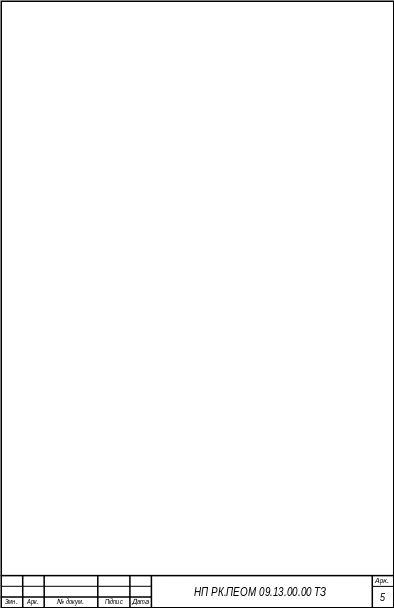
Мета: Познайомитися з ефектом виникнення прозорої області при з’єднанні об’єктів, що перетинаються; познайомитися з виконанням операції об’єднання декількох об’єктів і згадати прийоми вирівнювання і побудови градієнтної заливки; виконати операції перетинання об’єктів і використати прийоми перетворення контурної лінії в об’єкт.
Хід роботи
1. З’єднання об’єктів
Побудовано за допомогою інструмента Polygon (Многоугольник) посередині сторінки витягнутий по вертикалі восьмикутник розмірами 40 на 90 мм.
Відкрито вікно Transformation (Преобразование). В групі перемикачів вибору місцеположення центру обертання натиснуто на нижньому середньому перемикачі, щоб з’єднати центр обертання з нижнім кутом восьмикутника. В лічильнику Anchaptere (Угол) введено значення 15° і декількома натисненнями на кнопці Apply To Duplicate (Применить к копии) перетворено восьмикутник в розетку.
Виділивши всі об’єкти, задано товщину Контурної лінії в 4 пункти. Колір обводки і заливки об’єктів вибрано. Після призначення заливки стає видно положення об’єктів в стопці.
Тепер з’єднано всі восьмикутники, натиснувши на кнопці Combine (Соединить) на панелі атрибутів.
2. Побудова об’єкту складної форми шляхом об’єднання
В цьому завданні намальовано пляшку. Розпочато з побудови прямокутника, який витягнутий по горизонталі, розміром 100 на 70 мм. Тепер закруглено два з чотирьох кутів прямокутника.
Побудовано правильне коло діаметром 70 мм. Щоб точно з’єднати діаметр з правим боком прямокутника, включено режим прив’язки до об’єктів командою View > Snap To Objects (Вид >Привязать к объектам) і переміщено коло на місце інструментом Pick (Выбор), а потім виключено режим прив’язки до об’єктів оскільки в подальшому вона не потрібна.
Побудовано два еліпса і прямокутник, виділено їх разом і вирівняно по правому краю виділення. Натиснувши клавішу Shift, додано в виділене коло або прямокутник і
вирівняно всі фігури по середині виділення, з’єднавши їх середини на одній горизонтальній лінії — геометричної вісі пляшки.
Виділено індивідуально прямокутник з двома закругленими кутами і призначено йому заливку 10 % чорного. Розтягнуто прямокутник виділення навколо всіх об’єктів і натиснуто на кнопці Quick Weld (Быстрое объединение) панелі атрибутів.
Тепер побудовано декілька відблисків на поверхні пляшки. Кожний з них представляє собою коло без обвідки з радіальною градієнтною заливкою з переходом кольору від білого в середині до 10 % чорного на периферії.

3. Перетин об’єктів
Зображено фрагмент витої пари — два відрізка дроту різного кольору, скручені один з одним. Для початку зображено один з дротів. За допомогою інструменту Bezier (Кривая Безье) побудовано короткий вертикальний відрізок прямої. Включено режим прив’язки до об’єктів і перетягнуто побудований відрізок строго вниз до з’єднання початкового вузла нового положення з кінцевим вузлом колишнього положення. Перед тим як відпустити ліву кнопку миші, натиснуто праву кнопку. Повторено зміщення вниз з копіюванням ще двічі. В результаті отримано чотири вертикальних відрізка, причому у другого, третього і четвертого початкові вузли співпадають з кінцевими вузлами попередніх відрізків.
Тепер перетворено ці чотири відрізка в криву, яка складається з чотирьох сегментів. Для цього їх виділено разом і з’єднано, натиснуто на кнопці Combine (Соединить) панелі атрибутів. Тепер є крива, яка складається з чотирьох гілок. Тепер перетворено з’єднану криву в звичайну, для цього вибрано інструмент Shape (Форма) і почергово виділено ним пари вузлів в місцях з’єднання відрізків, натиснуто після виділення на кнопці Join Two Nodes (Соединить узлы) панелі атрибутів. В результаті отримано криву, яка містить в одній гілці п’ять вузлів, які розміщенні на кінцях чотирьох лінійних
сегментів.
Сегменти, які утворюють криву, перетворено в криволінійні. Виділено всі вузли кривої і натиснуто на кнопці Convert Line To Curve (Криволинейный сегмент) панелі атрибутів. Виділено вузли кривої через один інструментом Shape (Форма) при натиснутій клавіші Shift і зміщено їх по горизонталі на деяку відстань.
Далі перетворено криву в об’єкт з заливкою. Виділено криву інструментом Pick (Выбор) і задано товщину контурної лінії, яка дорівнює 16 пунктів. Призначено колір контурної лінії, натиснуто правою кнопкою миші на відповідному зразку екранної палітри. Вибрано команду Arrange > Convert Outline To Object (Монтаж > Преобразовать контур в объект) і відкрито вікно диспетчера об’єктів.
Тепер побудовано другий дріт як дзеркальне відображення першого. Виділіть дріт інструментом Pick (Выбор), натисніть клавішу Ctrl і перетягнуто правий середній маркер рамки виділення вліво до появи зліва від дроту його «фантомної» копії. Перед тим як відпустити ліву кнопку миші, натиснуто на її праву кнопку. Призначено побудованій дзеркальній копії заливку.
Тепер дроти необхідно з’єднати. Виділено два об’єкта і використовуючи діалогове вікно Align and Distribute (Выровнять и распределить), щоб з’єднати їх вертикальні вісі.
Виділено червоний дріт, натиснувши на ньому інструментом Pick (Выбор), вибрано альтернативу Intersection (Пересечение) в списку вікна Shaping (Формообразование) і потім натиснуто на кнопці Intersect With (Пересечь с). З’єднання вказаних об’єктів складається тільки з одного об’єкту, натиснуто на жовтому дроті, не натискуючи клавіші Shift. Тепер дроти помінялися місцями в стопці об’єктів і жовтий тепер лежить вище. Вікно диспетчера об’єктів показує, що насправді в місцях перетину дротів утворився новий з’єднаний об’єкт, який складається з чотирьох гілок, що має форму близьку до ромба, і успадкувала жовтий колір від вказаного об’єкту — жовтого дроту.
Тепер знищено ромбовидні об’єкти через один. Для цього виділено з’єднаний об’єкт, натиснувши інструментом Pick (Выбор) на будь-якому з ромбів, і роз’єднано його на окремі гілки командою Arrange > Break Apart (Монтаж > Разъединить).
